Che cos'è un diagramma di flusso di dati: i suoi elementi di base, esempi e come crearne uno
Richiamiamo l'attenzione di tutti coloro che si occupano del trattamento dei dati. Oggi sarà il tuo giorno fortunato, perché finalmente capirai come funziona un DFD e il significato più profondo dei simboli del diagramma di flusso dei dati che potresti aver bisogno di usare. Questo diagramma è un ottimo aiuto per coloro che vogliono imparare e riflettere sulle informazioni organizzate in modo appropriato. Pertanto, vogliamo che tu sia preparato e abbastanza saggio nell'usarlo. Quindi, rilassati e continua a leggere di seguito per una conoscenza più ampia del DFD.
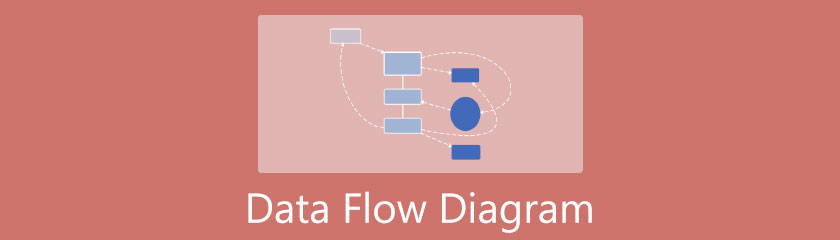
- Parte 1. Il significato profondo del diagramma del flusso di dati
- Parte 2. Gli elementi di base del diagramma del flusso di dati
- Parte 3. Esempi di diagramma del flusso di dati
- Parte 4. Linee guida complete su come creare un diagramma di flusso di dati
- Parte 5. Domande frequenti relative al diagramma del flusso di dati
Parte 1. Il significato profondo del diagramma del flusso di dati
Cos'è un diagramma di flusso dei dati? DRD è la rappresentazione visiva delle idee o delle informazioni e del processo dei dati nel sistema. Come dice il suo nome, il DRD mostra intenzionalmente il flusso in termini di come i dati entrano e vengono conservati. Inoltre, attraverso un DRD, tutti i tipi di pubblico possono comprendere facilmente e immediatamente la situazione anche senza una spiegazione approfondita. Per questo motivo, il DRD è stato innegabilmente popolare.
Parte 2. Gli elementi di base del diagramma del flusso di dati
DRD utilizza simboli per definire informazioni come frecce, cerchi, rettangoli ed etichette, che illustrano gli input e gli output, la relazione e la direzione in cui i dati vengono inviati. Procediamo ai simboli e alle notazioni del diagramma di flusso dei dati di seguito per saperne di più.
Diagramma del flusso di dati Notazioni:
◆ Notazione del processo - Questa è la procedura per trasformare i dati in un output. Questa notazione raffigura una forma rettangolare ma con angoli arrotondati e presenta elementi descrittivi, come si vede nell'esempio sottostante.
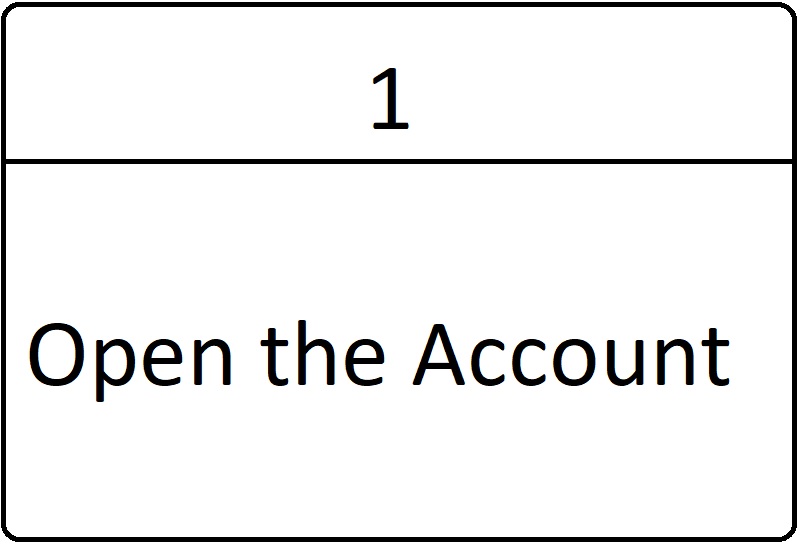
◆ Entità esterna - Questa notazione è rappresentata da un quadrato o da un ovale. Le entità esterne sono le notazioni che inviano e ricevono dati al di fuori del sistema. In altre parole, sono l'origine dei dati delle informazioni che entrano ed escono dal sistema. Esempi di entità esterne sono persone, organizzazioni, eventi o situazioni.

◆ Notazione archivio dati - Un creatore di diagrammi di flusso di dati dovrebbe sapere che i datastore sono i repository o i file nel diagramma di sistema. Questi file contengono informazioni come modulo di iscrizione, curriculum, valutazione, ecc. Quindi, nel diagramma del sistema, vengono etichettati con parole semplici come "modulo" all'interno del contenitore rettangolare.
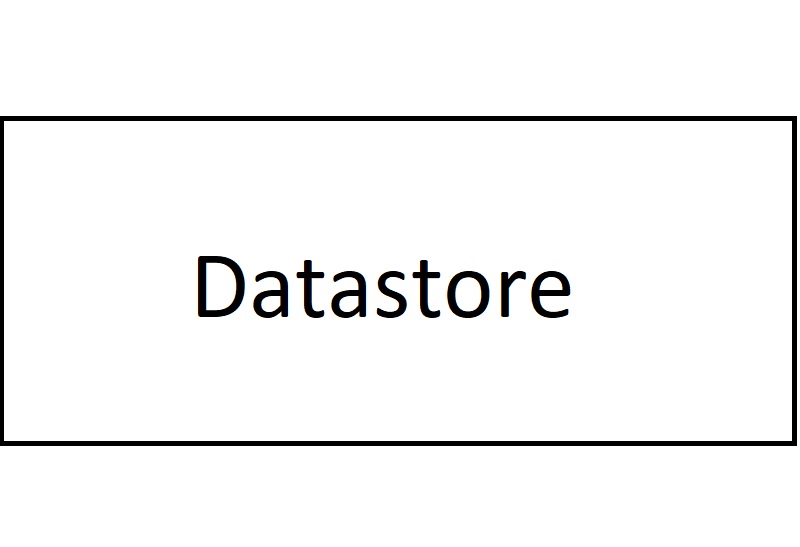
◆ Notazione del flusso di dati - I dataflow sono le linee che incanalano il contenitore delle informazioni. Inoltre, queste linee o frecce mostrano la descrizione o la relazione tra o relativa ai datastore e alle entità.
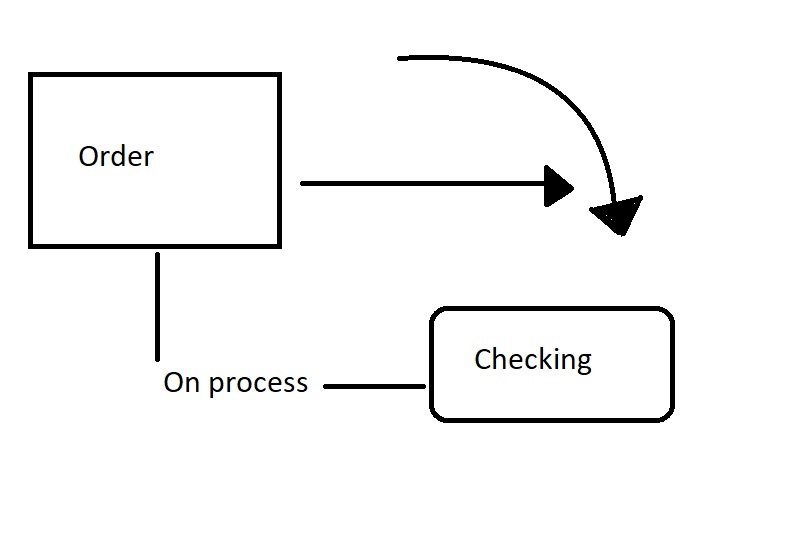
Tipi di DRD
1. Diagramma del flusso di dati fisici
Questo tipo di diagramma di flusso illustra tutte le implementazioni. Inoltre, mostra tutte le entità esterne interessate nel diagramma, come le persone, l'organizzazione, ecc.
2. Diagramma di flusso logico dei dati
Logical DRD è il tipo che si concentra sul contenuto del sistema. Ciò significa che questo diagramma illustra meglio l'andamento dei dati dell'organizzazione nel sistema. È l'opposto del DRD fisico perché non si concentra su entità esterne.
Parte 3. Esempi di diagramma del flusso di dati
1. Sistema di gestione della scuola
Questo esempio mostrerà come una scuola gestisce dagli studenti, i corsi, i database fino alla sua facoltà. Vedrai qui a quali database sono ancorati gli studenti e la facoltà.
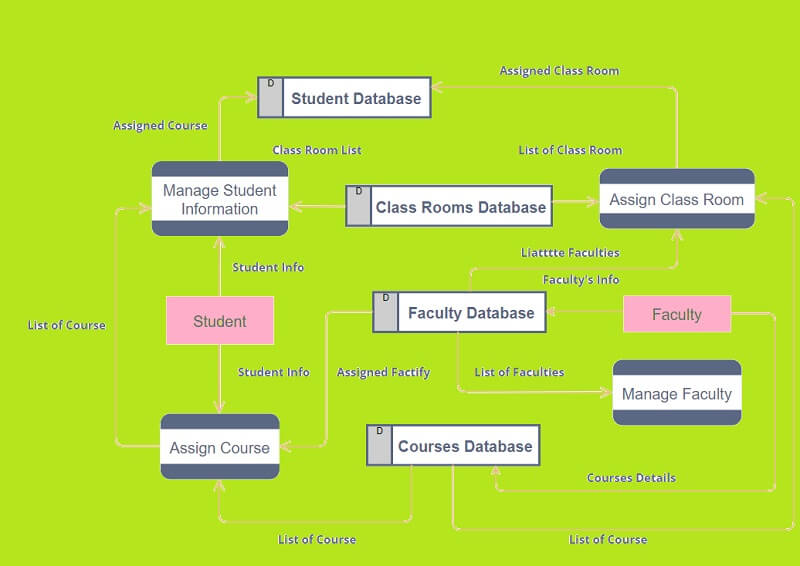
2. Sistema di scambio
Il sistema di trading è anche un esempio esemplare di diagramma di flusso di dati. Come vedi nella sua immagine, mostra i dati in fase di elaborazione e il flusso delle transazioni all'interno del cliente, del broker e del fornitore.
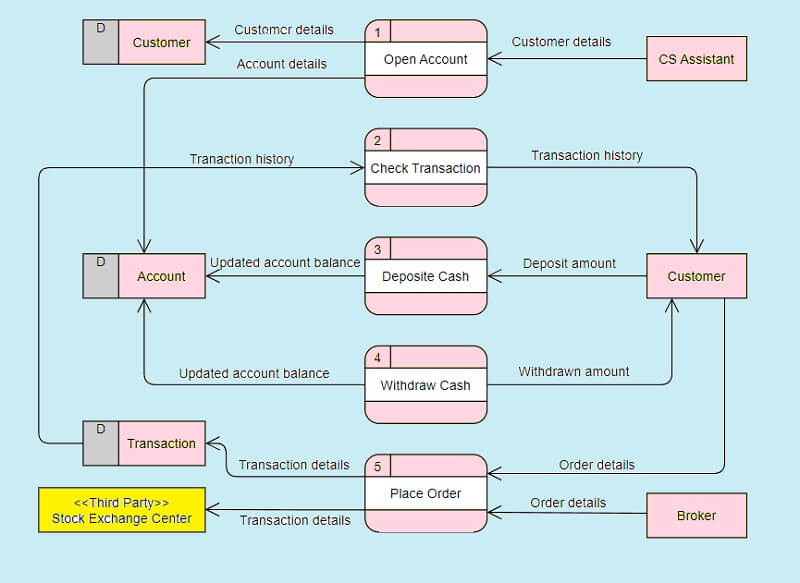
3. Sistema di ordinazione alimentare
L'ultimo esempio ti mostrerà la procedura per ordinare il cibo per la consegna. Inoltre, questo mostra anche il flusso di come il manager ottiene l'ordine dal fornitore.
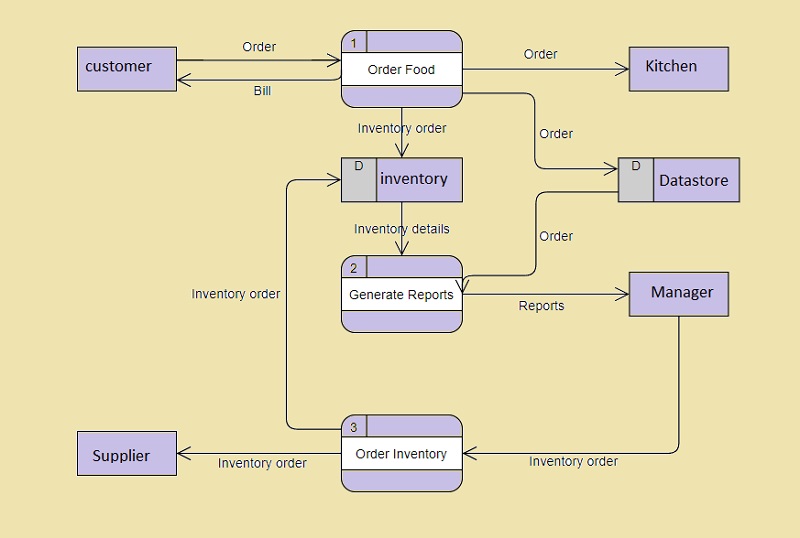
Parte 4. Linee guida complete su come creare un diagramma di flusso di dati
Facciamo ora il mestiere usando il miglior creatore di diagrammi e mappe mentali della storia, e ti presentiamo MindOnMap, lo strumento di mappatura mentale numero uno sul Web oggi. Anche questo è un creatore di diagrammi di flusso di dati online che tutti amano. Bene, nessuno potrebbe rimproverarlo perché questo strumento ha davvero qualcosa di cui vantarsi. In generale, ha tutte le opzioni, le preimpostazioni e gli splendidi attributi che offre agli utenti nella creazione di mappe e diagrammi.
Download sicuro
Download sicuro
Inoltre, MindOnMap puoi conservare il tuo capolavoro nella galleria più sicura creata dal tuo account di posta elettronica. Tuttavia, ti consentirà di esportare tutti i tuoi progetti, dove potrai stampare in qualsiasi momento. Inoltre, non devi preoccuparti del suo prezzo, perché puoi usarlo senza limiti senza spendere un centesimo. E quindi, senza ulteriori indugi, creiamo un diagramma del flusso di dati online, con le linee guida complete ed esaurienti di seguito.
Visita il sito web
Apri il browser sul tuo computer o sul tuo dispositivo mobile e visita www.mindonmap.com. Nella pagina iniziale, fare clic su Crea la tua mappa mentale scheda e avvia l'accesso utilizzando il tuo account Gmail.
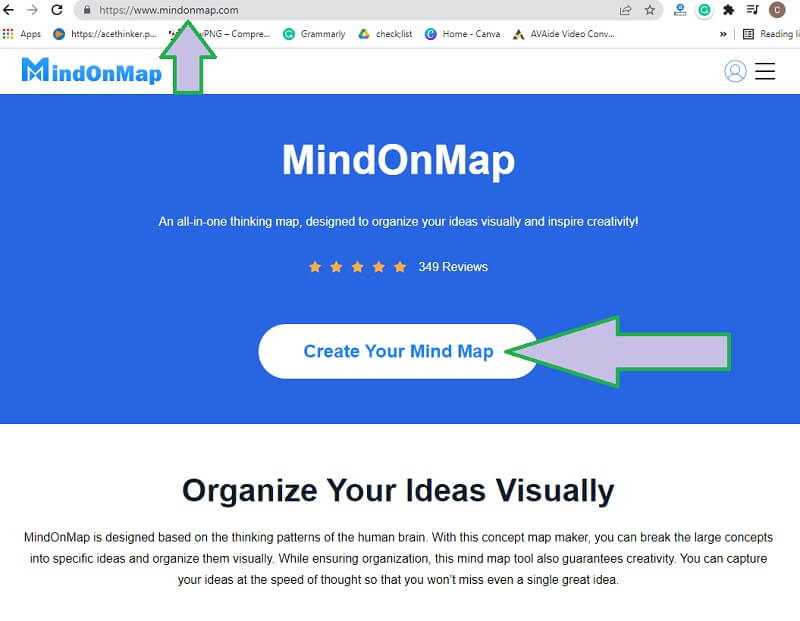
Inizia da Nuovo
Nella pagina successiva, premi il Nuovo scheda, quindi seleziona un tema o un grafico dalle opzioni. Poiché realizzeremo un DRD, ti suggeriamo di scegliere il file Mappa ad albero o il Mappa dell'organigramma (in basso).
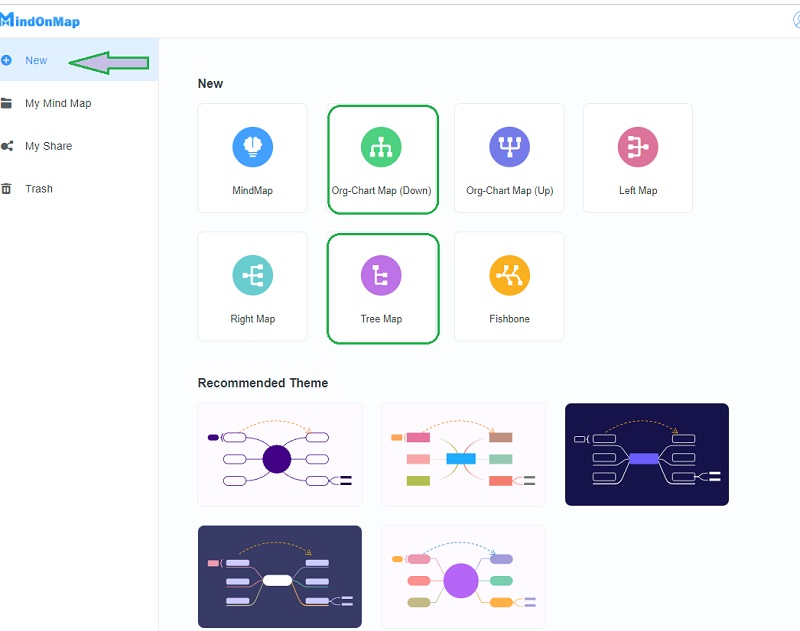
Suggerimento: conoscere i tasti di scelta rapida
Puoi iniziare a navigare in questo strumento di diagramma del flusso di dati quando raggiungi la tela principale. Dal momento che stai solo guardando il singolo Nodo principale, vai al Tasti di scelta rapida opzione per vedere i pulsanti che ti aiuteranno ad espandere il diagramma. Inoltre, se devi allocare il nodo, trascinalo semplicemente nella posizione che desideri.
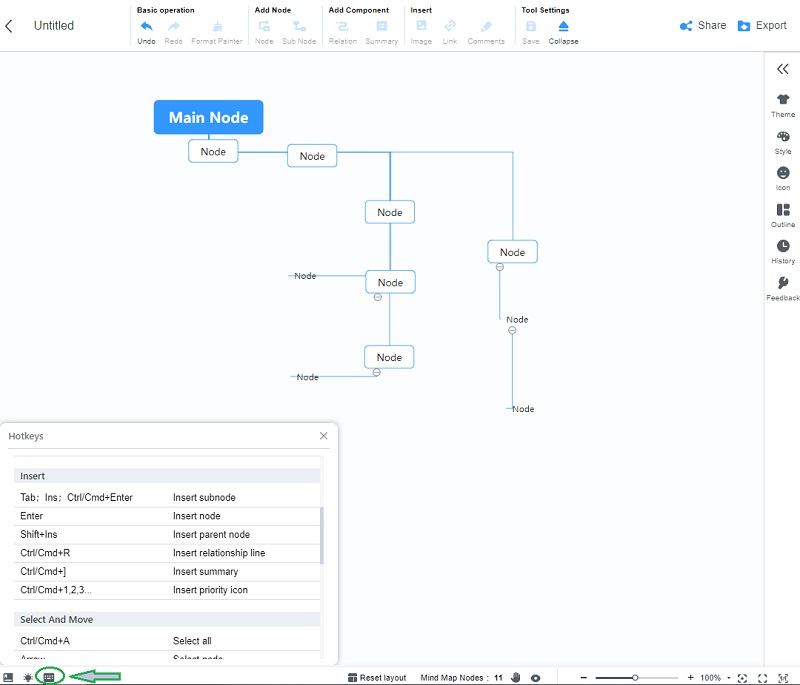
Passaggio 3. Etichetta la notazione
Applica la notazione del DRD ai tuoi nodi modificandone le forme. Per farlo, vai al Menù barra e fare clic Stile. Quindi, vai al Stile di forma scegliere per la tua entità.
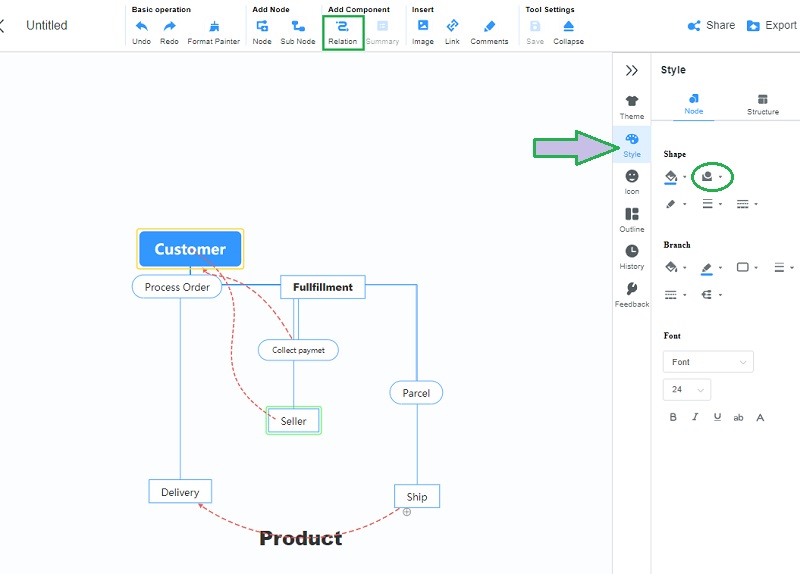
Nota
Per i flussi di dati delle pipeline dell'esempio del diagramma del flusso di dati, è possibile utilizzare un nodo. Altrimenti, puoi usare il Relazione strumento situato nella parte superiore di quella che chiamiamo la porzione del nastro, quindi fai clic sul componente e sentiti libero di collegare i nodi.
Aggiungi luminosità
La cosa buona di questo strumento è che puoi creare un diagramma radiante aggiungendovi dei colori.
4.1. Cambia il colore dello sfondo
Vai al Menù Sbarra, poi dal Temi clicca il Sfondo. Sceglili tra i vari temi disponibili. Inoltre, facendo clic sul Slipsys icona, sarai in grado di personalizzare un tema secondo le tue preferenze.
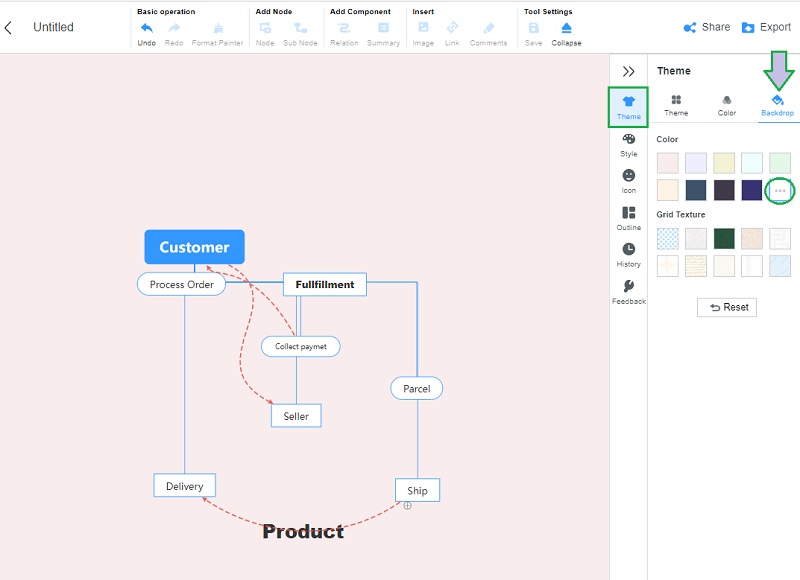
4.2. Aggiungi colore alle nozioni
Per aggiungere colori alle notazioni del nostro diagramma di flusso di dati, vai a Stile. Fare clic su ciascun nodo e premere il Dipingere icona accanto allo stile della forma. Da lì, scegli il tuo colore preferito per riempire la tua notazione.
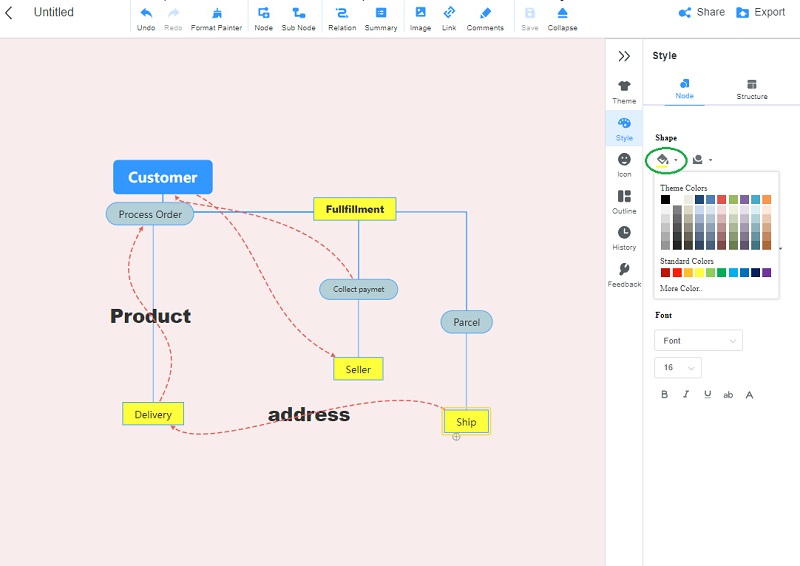
Condividi o esporta
Puoi finalmente condividere o esportare il tuo diagramma, basta andare nella parte in alto della barra dei menu. Se desideri inviare il diagramma al tuo compagno di squadra per la collaborazione, fai clic su Condividere scheda. D'altra parte, premi il Esportare pulsante se desideri una copia stampata dal tuo dispositivo.
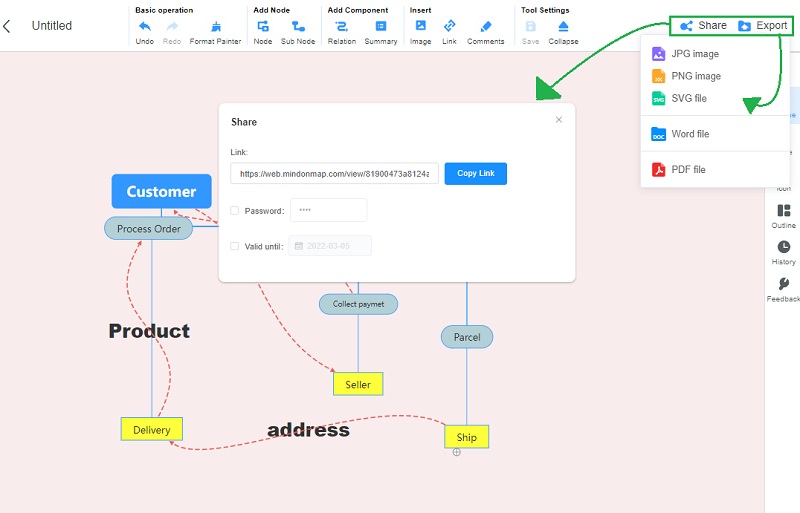
Ulteriori letture
Parte 5. Domande frequenti relative al diagramma del flusso di dati
Come creare un diagramma di flusso di dati in Word?
Fare un DRD usando Microsoft Word è una buona idea. Tuttavia, se non sei così esperto nell'uso di questo programma, lo troverai confuso e arduo da realizzare, oltre ad essere un programma a pagamento.
Chi sono i creatori dei comuni sistemi di simboli di DRD?
Sono Yourdon e Coad, Yourdon e DeMarco, e Gane e Sarson. Yourdon-Coad e Yourdon-DeMercado usano processi circolari e Gane e Sarson usano rettangoli.
Visio è bravo a creare diagrammi?
es. In effetti, uno dei migliori strumenti per creare un diagramma di flusso di dati è Visio. Tuttavia, il suo utilizzo non ti garantirà un'esperienza fluida, a differenza del MindOnMap.
Conclusione
Ci auguriamo che una volta raggiunta questa conclusione, abbiate già abbracciato tutte le informazioni fornite sul diagramma di flusso dei dati. In effetti, questo tipo di diagramma differisce dagli altri diagrammi. In effetti, ci sono cose da considerare e tenere a mente prima di crearne una. Ma, una volta che avrai già sviluppato e afferrato i suoi componenti di base, lo troverai molto interessante. Nel frattempo, esercitati usando il MindOnMap non solo nella creazione di DRD, ma anche nella creazione di diversi tipi di mappe! Divertiti!











